どうもぶいです!
今回はCanvaでサムネ制作をするときに
使える時短方法を3つ紹介します!
サムネ制作に時間かかる…
機能をあまり理解できていない…
感覚でやってしまっている…
心当たりがある方!
安心してください!
この記事を読むと、
作業がサクサク進む!
機能を使いこなせる!
しっかり理解して操作できる!
といったメリットがあります!
僕自身この方法を試して
作業時間が半減したので、
効果は抜群です!
それでは見ていきましょう!
1.パレット機能
パレット機能は、クリックするごとに
何色かの組み合わせを色々なパターンで
紹介してくれる神機能!

- 左の欄の一番上「デザイン」をクリック!
- 「スタイル」タブをクリック!
- その中のから好きな色の組み合わせを選んでクリック!
また、モデルのの色で組み合わせを見たいときは、
「イメージパレット」を選択するとできます!
クリックするだけでいろいろなイメージカラーの
配色が見れるのでオススメ!

2.スター機能
「前使った素材めっちゃよかったのにどこいったんだろう…」
そんな悩みはこの”スター機能”で解決!
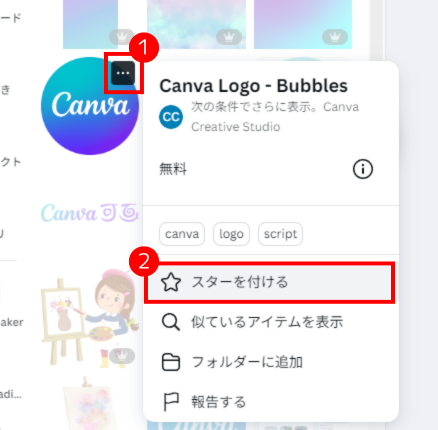
- 右上の「・・・」をクリック!
- 「スターを付ける」をクリック!
スターを付けた素材はいつでもフォルダから閲覧可能!
確認な方法は以下の通り!

- 「プロジェクト」をクリック!
- 「フォルダー」をクリック!
- 「スター付き」フォルダをクリック!
3.ショートカットキー
時短には不可欠なショートカットキー!
覚えるのが難しくて避けてきた人も
多いんじゃないでしょうか!
実は僕もその一員でした…
安心してください!
最低限覚えておけば大丈夫なものだけを5つ紹介します!
- Ctrl+C「コピー」
- Ctrl+V「ペースト」
- Ctrl+D「複製」
- Ctrl+クリック「後ろの要素を選択」
- Shift+クリック「複数選択」
この5つを覚えるだけで
僕は作業時間を半減
することができました!
横においてその都度見ながらやると覚えやすいです!
さいごに
いかがでしたでしょうか?
この3つの方法を知るだけで
今の作業時間を大幅カットできます!
特にVTuber活動はやることがいっぱい
なので知っておいて損はないと思います!
難しいと感じた方はひとつずつでもいいのでやってみましょう!
やっているうちに自然と身についてきますよ!
それではよきVTuberライフをー!
コメントを残す